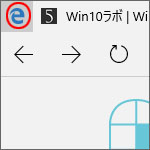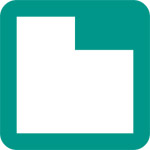
Edge で間違えて閉じてしまったタブ・ウィンドウをもう一度開く方法を解説します。
Edge のようなタブブラウザはたくさんのタブを開く事ができます。しかし、タブをたくさん開いているとタブの幅は下図のようにどんどん狭くなってしまいます。

これだけタブの幅が狭いと違うタブを開く時に、間違ってタブを閉じる×ボタンを押してしまう事もあるのではないでしょうか?もう一度開くのはとても面倒な事になります。
そんな時のために Edge には間違って閉じてしまったタブをもう一度開き直す機能があります。
※閲覧履歴を削除してしまった場合は開き直す事ができません。
※InPrivateウィンドウでの閲覧は開き直せません。
直近に閉じたタブを復元する
マウス操作で行う
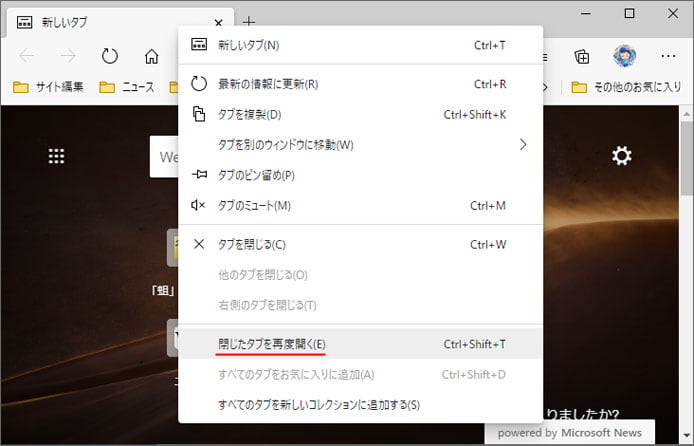
タブ部分を右クリックしてメニューの中から「閉じたタブを再度開く」を選択します。すると最後に閉じたタブが復元されます。
1度限りではなくもう一度同じ手順を実行すると、閲覧履歴が残っている限りタブを復元する事ができます。
ショートカットキーで行う
以下のショートカットキーを使うと、キーボードのみで閉じたタブを復元することができます。
Ctrl + Shift + T
こちらの方法も閉じてしまったタブを1つ前から遡って開き直す事となり、すぐに8つ前のタブを開き直すという事はできません。
閉じたタブを選んで復元する
この方法では閉じてしまったタブの一覧から選んで開き直す事ができます。
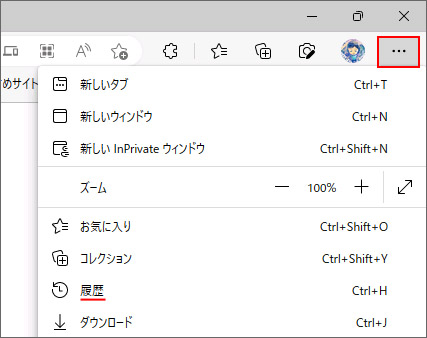
画面右上の「…」ボタンを押して、メニューの中から「履歴」を選択します。
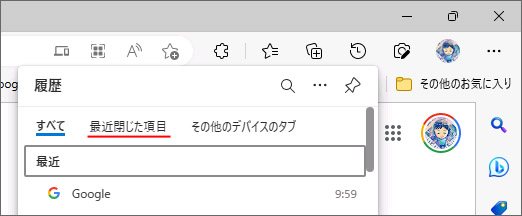
履歴ウィンドウの「最近閉じた項目」タブを開きます。
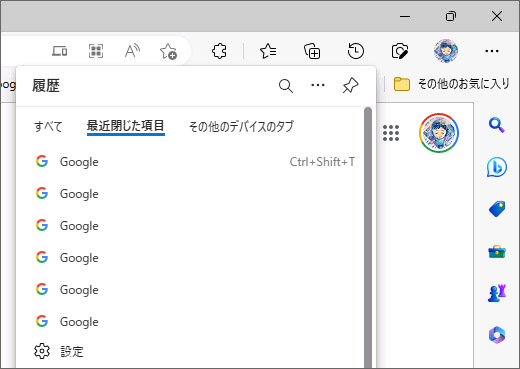
すると、これまで閉じたタブの一覧が表示されます。この中から閉じたタブを選んで開き直す事ができます。
閉じたウィンドウを復元する
間違えて閉じてしまったウィンドウも復元する事ができます。
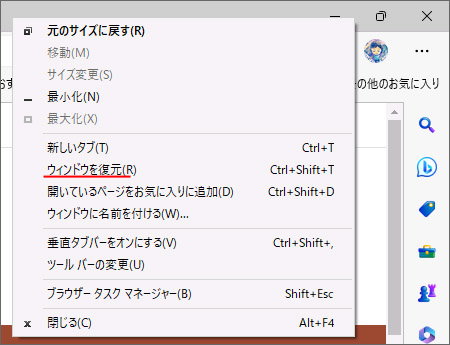
再度 Edge を開いて、タブバーを右クリックします。メニューの中から「ウィンドウを復元」を選択します。
これで以前開いていたウィンドウ(開いていたタブ群)を再度開く事ができます。
関連記事
Edge を閉じても次回起動時に開いていたタブを復元するには?